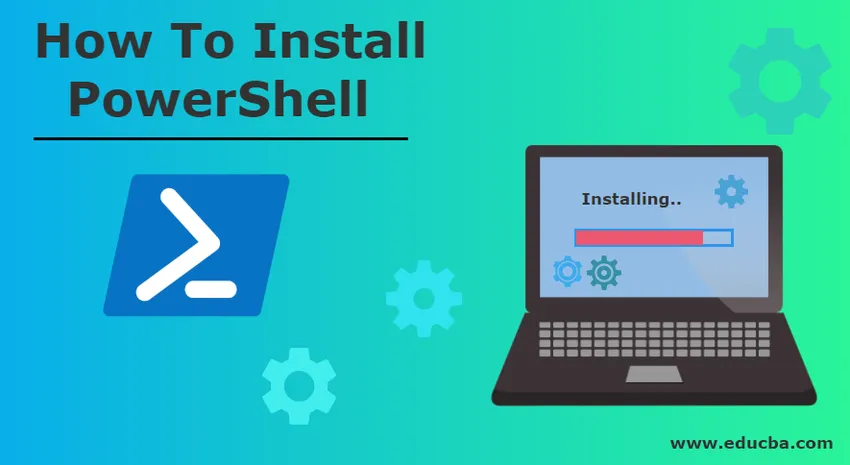
Slik installerer du PowerShell
PowerShell er en oppgaveautomatiseringsmotor fra Microsoft med kommandolinjeskall og tilhørende skriptspråk. Windows PowerShell er en åpen kildekode hvis basiskildekode er tilgjengelig på GitHub. Den er bygd på et .NET-rammeverk mens PowerShell Core er bygd på .NET Core. Det hjelper administratorer og IT-fagfolk med å automatisere systemoppgaver, konfigurere og administrere operativsystemer som Windows, Linux og macOS, og dets applikasjoner og prosesser. Tilsvarende i Linux er kjent som Bash Scripting.
Det er en objektorientert motor, dvs. at den er basert på objekter. Kommandoer til Windows PowerShell kalles cmdlets, som er .NET-klasser. Disse utfører en handling, og når output returnerer et objekt som kan pipelineres som en inngang til en annen kommando.
PowerShell-funksjoner er gruppert for å håndtere bestemte oppgaver kalt PowerShell-moduler. Disse modulene tillater administratorer å gjenbruke skriptet eller koden for automatisering av en oppgave.
Vertsprogrammet for Windows PowerShell er Integrated Scripting Environment (ISE). Den har tilgang til kommandolinjeværktøy, .NET-klassebiblioteker og COM-objekter.
Det er mange versjoner av PowerShell utgitt til dags dato. Den ble først offentliggjort i september 2003 på Professional Developers Conference med navnet Monad. Alle versjoner av Windows PowerShell er kompatible med de tidligere versjonene av den.
Ulike versjoner av PowerShell
Ulike versjoner av PowerShell er som følger:
1. PowerShell 1.0
Dette ble utgitt i november 2006 støttet av Windows Server 2003 SP1, Windows XP SP2 og Windows Vista.
2. PowerShell 2.0
Disse utgitt i oktober 2009 er integrert med Windows Server 2008 R2 og Windows 7. Andre tilgjengelige Windows-versjoner som støtter den er Windows XP Service Pack 3, Windows Vista med Service Pack 1 og Windows Server 2003 med Service Pack 2. Flere funksjoner som transaksjoner, PowerShell-remoting, Steppable Rørledninger, moduler, script-feilsøking, Eventing, Windows Powershell Integrated Scripting-miljø, blokkering av kommentarer, nye cmdlets og operatører ble inkludert.
3. PowerShell 3.0
Den ble utgitt i september 2012 integrert med Windows 8 og Windows Server 2012. Den ble gjort tilgjengelig for Windows Server 2008 med Service Pack 2, Windows 7 med Service Pack 1 og Windows Server 2008 R2 med Service Pack 1.
Det er en del av Windows Management Framework 3.0 som ble gjort tilgjengelig for allmennheten i desember 2012. Nye funksjoner som øktforbindelse, planlagte jobber og automatisk moduldeteksjon ble lagt til.
4. PowerShell 4.0
Den ble utgitt i oktober 2013 integrert med Windows 8.1 og Windows Server 2012 R2. Det støttes også av Windows 7 med Service Pack 1, Windows Server 2012 og Windows Server 2008 R2 med Service Pack 1.
Standard utførelsespolicy ble gjort RemoteSIGN, og feilsøking ble forbedret.
5. PowerShell 5.0
Den ble utgitt i februar 2016 integrert med Windows 10 og ble gjort tilgjengelig for Windows 8.1, Windows 7 med Service Pack 1, Windows Server 2012 R2 og Windows Server 2012. Ytterligere funksjoner som PowerShell. NET-oppregninger, Feilsøking for PowerShell bakgrunnsjobber, klassedefinisjoner, DSC-delkonfigurasjoner og mange flere var inkludert.
6. PowerShell 5.1
Denne ble utgitt i januar 2017 med Windows 10 Jubileumsoppdatering og i Windows Server 2016. Det er den første versjonen som kom med to utgaver av Desktop og Core.
7. PowerShell Core 6.0
Den ble gitt ut for publikum 10. januar 2018 mens den ble kunngjort 18. august 2016. Den støttes i mange Windows-versjoner som Windows 10, Windows 8.1, Windows 7 med Service Pack 1, Windows Server 2012 R2, Windows Server 2012 og Windows Server 2016.
Trinn for å installere PowerShell
La oss nå se hvordan du installerer Windows PowerShell 3.0 på Windows 7.
Hvis du bruker versjoner som Windows 8, 8.1, Windows Server 2012 eller Windows Server 2012 R2, vil Windows PowerShell 3.0 være forhåndsinstallert i systemene dine, men hvis du jobber med Windows 7 eller Windows Server 208 R2, kan Windows PowerShell 3.0 kanskje ikke forhåndsinstallert. Det er en mulighet for at du kanskje jobber med versjon 2.0 som kommer forhåndsinstallert i disse versjonene av Windows.
Du kan oppdatere versjonen fra 2.0 til 3.0. Men først må du forsikre deg om at på hvilken versjon av Windows Powershell du jobber. Så for å sjekke versjonen
Trinn 1: Klikk på Start, skriv PowerShell i søkekolonnen og velg PowerShell-konsoll.
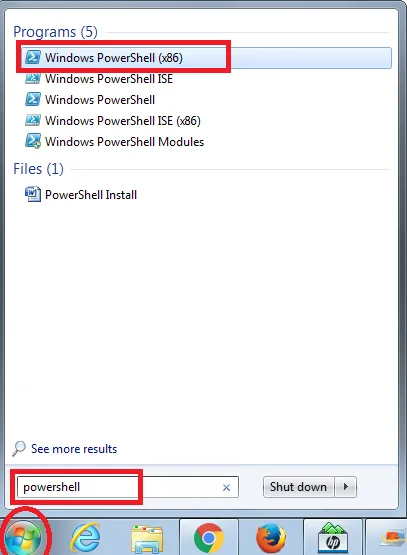
Trinn 2: PowerShell-konsollen åpnes. Skriv deretter kommandoen:
Bli- vert | Velg-objektversjon
Utgangen til den kommandoen forteller deg versjonen.
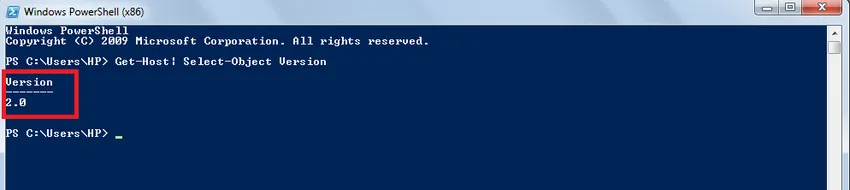
Hvis versjonen er 3.0, kan du begynne å jobbe, men hvis versjonen er 2.0, må du oppdatere den. For dette må du installere Windows PowerShell 3.0.
Trinn 3: Du må laste ned Windows Management Framework 3.0 som allerede har Windows PowerShell 3.0 fra Microsoft Download Center. (Https://www.microsoft.com/en-us/download/details.aspx?id=34595)
Når du åpner denne URLen, vises følgende vindu. Klikk på nedlasting for å laste ned Windows Management Framework 3.0.
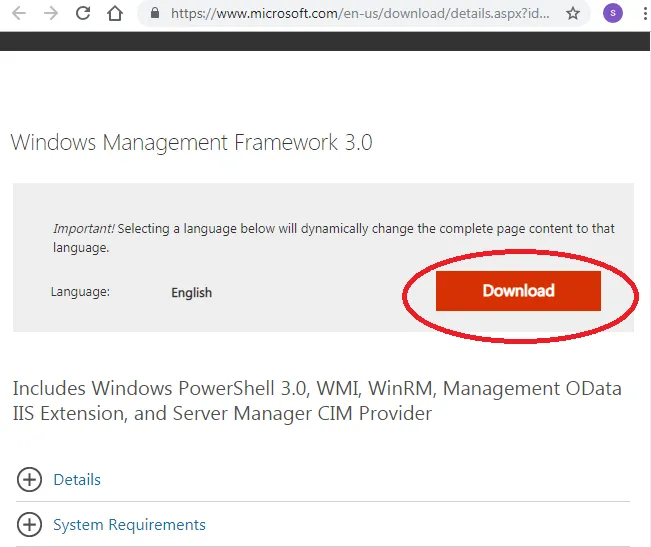
Trinn 4: Velg ønsket fil og klikk på neste.
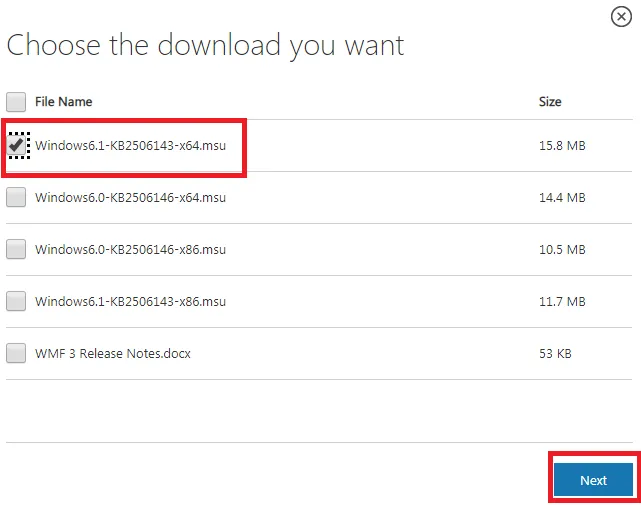
Trinn 5: Filen vil bli lastet ned på systemet ditt. Åpne den.
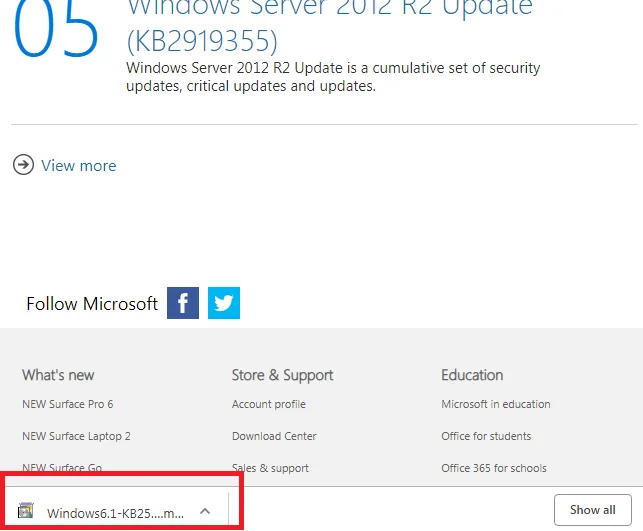
Trinn 6: Den vil spørre deg om du vil installere den eller ikke. Klikk på JA.

Trinn 7: Dokumentet for lisensvilkår vises. Velg “Jeg godtar”.
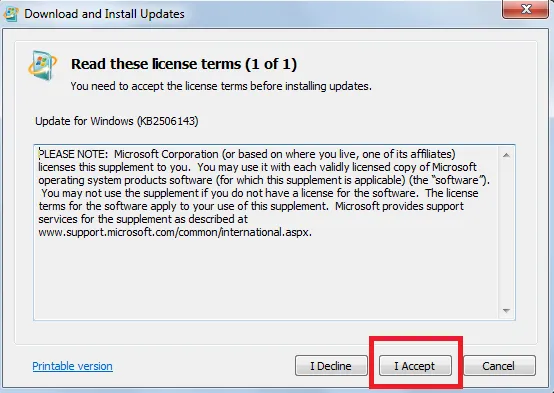
Installasjonen vil starte.

Trinn 8: Den vil be om å starte systemet på nytt. Klikk på Start på nytt nå.
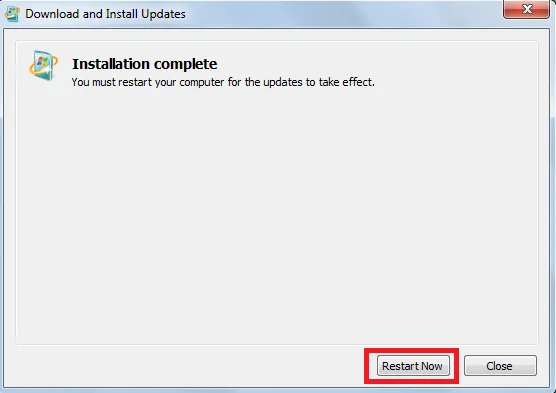
Etter riktig installasjon, må du sørge for at den er konfigurert for å kjøre eksterne skript, for å gjøre det som kjøres som administrator.
Trinn 9: Klikk Start -> Alle programmer -> Tilbehør -> Windows PowerShell -> høyreklikk Windows PowerShell -> Kjør som administrator.
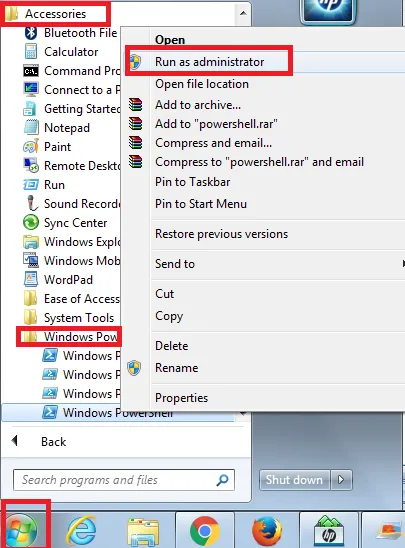
Trinn 10: Etter dette endrer du utføringspolitikken for å tillate kjøring av eksterne skript.
- Type : Set-ExecutionPolicy RemoteSIGN –Force
Og trykk ENTER.
For å bekrefte den kjøringspolitikken
- Type : Get-ExecutionPolicy.
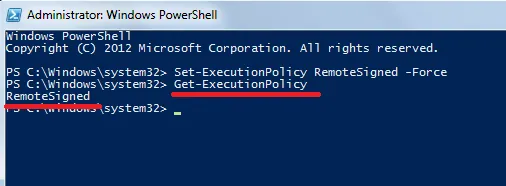
Hvis utgangen er RemoteSIGN, er alt konfigurert, og du kan begynne å jobbe.
Anbefalte artikler
Dette har vært en guide for hvordan du installerer PowerShell. Her har vi diskutert det grunnleggende konseptet, forskjellige versjoner og trinn for å installere PowerShell på systemet vårt. Du kan også se på følgende artikler for å lære mer -
- Hvordan installere Maven
- Topp bruk av Powershell
- Sammenligninger av PowerShell og Python
- DIferanser til PowerShell og Bash
- Arbeide med PowerShell-strengfunksjoner